
- •Мультимедиа технологии
- •Лабораторная работа № 1 « Графический редактор Adobe Illustrator»
- •Интерфейс и его элементы
- •Общие элементы интерфейса пользователя
- •Главное командное меню
- •Полоса состояния
- •Контекстные меню
- •Палитра инструментов
- •Палитры
- •Палитра Info
- •Отображение на экране
- •Режимы отображения
- •Отображение одного документа в нескольких окнах
- •Измерительные линейки
- •Установка единиц измерения
- •Инструментарий для создания формы объектов
- •Инструменты
- •Объекты и группы в палитре Layers
- •Специальные фильтры для объектов
- •Работа с масками
- •Эффекты
- •Палитра Styles
- •Лабораторная работа № 2 « Adobe Premiere pro »
- •Задание:
- •Краткая теория
- •Основные термины
- •1.Меню File
- •Рекомендации по созданию видеоклипа
- •Порядок выполнения задания
- •Технология создания и описание основных настроек
- •Содержание отчета по лабораторной работе
- •Процесс защиты лабораторной работы
- •Лабораторная работа № 3 « Ключевые концепции 3d Studio max »
- •Порядок выполнения задания
- •Содержание отчета по лабораторной работе
- •Защита лабораторной работы
- •Лабораторная работа№ 5 «Запись midi-команд с помощью секвенсора Cakewalk Pro Audio»
- •Общие сведения.
- •Содержание отчета
- •Лабораторная работа № 6 « Работа с Cool Edit Pro »
- •Общие сведения
- •Задание:
- •Краткая теория
- •Содержание отчета по лабораторной работе
- •Процесс защиты лабораторной работы
- •Лабораторная работа № 8 « Программа работы со звуковыми дорожками Sony Vegas »
Федеральное агентство по образованию
Государственное образовательное учреждение
высшего профессионального образования
«Тихоокеанский государственный университет»
Мультимедиа технологии
Методические указания к выполнению лабораторным работам 1 – 8
для студентов специальности 230201.65 «Информационные системы
и технологии»
Хабаровск
Издательство ТОГУ
2007
Лабораторная работа № 1 « Графический редактор Adobe Illustrator»
Цель работы: Ознакомиться с программой Adobe Illustrator,приобрести навыки работы с векторной графикой.
Краткие сведения о программе:
Программа Adobe Illustrator предназначена главным образом для любых работ, связанных с созданием и обработкой векторной графики, которая может в дальнейшем использоваться и для полиграфической печати, и для мультимедийных приложений, и для сети World Wide Web.К изображениям, с которыми изначально работает программа, можно отнести всевозможные знаки, логотипы, технические иллюстрации, схемы, планы и т. д.
Интерфейс и его элементы
После загрузки программы и представления фирменной заставки на экране предстает окно программы, которое принято называть интерфейсом пользователя (user interface). Интерфейс является посредником между человеком и компьютером, он предоставляет все необходимое для работы: инструменты, палитры, диалоговые окна и т. д. Всем этим арсеналом средств необходимо грамотно владеть для того, чтобы быстро и эффективно выполнять разнообразные творческие задачи.
Операционная среда Windows 98/2000/ME/XP имеет сквозной принцип организации всех приложений, работающих под ее управлением, — оконный интерфейс. Все общие элементы окон выполнены по единому стандарту.
Общие элементы интерфейса пользователя
Интерфейс пользователя (рис. 1) включает заголовок, главное командное меню, рабочие окна для отображения документов, а также совокупность различных палитр, в том числе палитры инструментов, при помощи которых осуществляется создание и редактирование изображений.

Рис.1 Общий вид пользовательского интерфейса программы Adobe Illustrator10
Главное командное меню
Под полосой заголовка расположена полоса главного командного меню (Menu Bar), которая предлагает следующие группы команд: File (Файл), Edit (Правка), Object (Объект), Туре (Текст), Select (Выделение), Filter (Фильтр), Effect (Эффект), View (Просмотр), Window (Окно), Help (Помощь). Каждая группа — это совокупность команд, выполняющих функционально близкие действия. Например, меню Filter (Фильтр) включает значительное число встроенных и дополнительных команд, выполняющих роль фильтров для изображений, а меню Object (Объект) предлагает команды для работы с выделенными объектами и т. д.
Пункт меню можно открыть двумя способами:
расположить указатель мыши на названии пункта меню (например, File (Файл)) и нажать левую кнопку мыши. В результате откроется список команд соответствующего пункта меню;
нажать клавишу <Alt> и, не отпуская ее, нажать клавишу буквы, которая в названии меню выделена подчеркиванием (например, для пункта File (Файл) — клавиша <F>). Результат будет тот же, что и при работе с мышью: откроется список команд соответствующего пункта меню.
Выполнение конкретной команды также может быть задано несколькими способами:
необходимо расположить указатель мыши на строчке с названием команды и щелкнуть левой кнопкой мыши;
в списке команд меню можно перемещать подсвеченную область с помощью клавиш управления курсором. При достижении нужной команды следует нажать клавишу <Enter>;
после открытия списка команд можно на клавиатуре нажать клавишу, соответствующую подчеркнутой букве в названии команды, например клавишу латинской <О> для выполнения команды Open (Открыть).
Следует обратить внимание, что в названии команды Open (Открыть) имеются три точки. Это означает, что для выполнения данной команды требуются дополнительные сведения, которые должен предоставить пользователь. Так осуществляется "диалог " пользователя с программой.
Если в строке названия команды представлена треугольная стрелка, это значит, что у данной команды имеется вложенное меню (подменю) — список команд, каждая из которых является самостоятельной командой (рис. 2.).
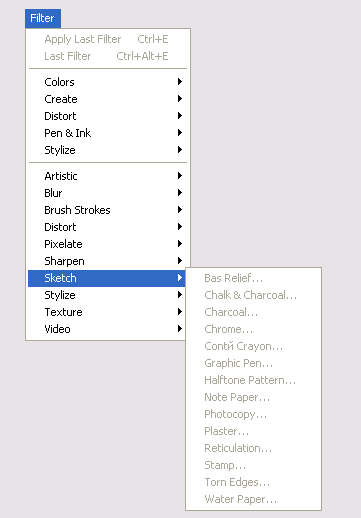
Рис. 2. Пример вложенного меню (подменю)
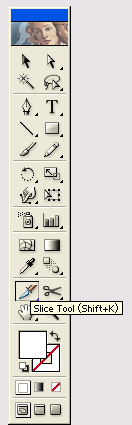
Рис. 2.1 . Отображение в полосе состояния названия активного инструмента
